Win8本地IP设置与Win7很相似,跟以前的XP系统区别较大一些,下面让我们一起来看一下。
Win8系统设置本地IP地址的方法:
一、首先进入Win8桌面,然后在右下角语言栏中,找到网络图标,然后在网络图标上右键鼠标,选择“打开网络和共享中心”,如下图所示:
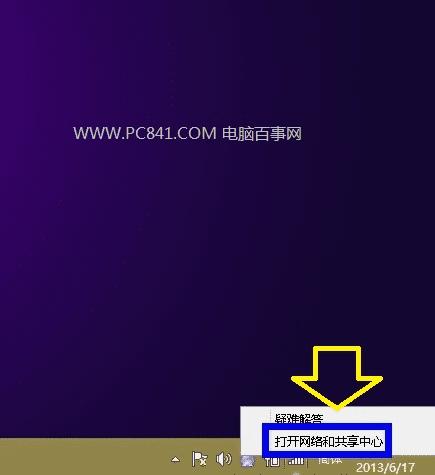
打开Win8网络和共享中心
二、之后我们即可进入Win8网络和共享中心界面,然后我们选择左侧的“更改适配器设置”,如下图所示:
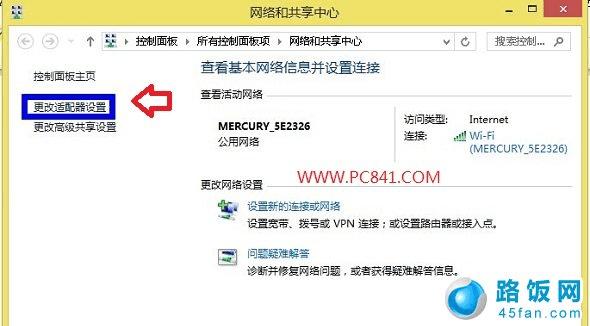
更改适配器设置
三、进入更高网络适配器设置后,进入的是“网络连接”设置界面,这里我们找到自己电脑的“本地网络连接”,然后在其上右键鼠标,选择“属性”,如下图所示:
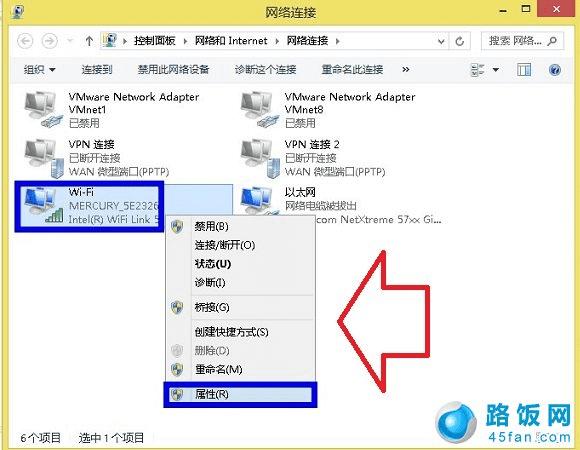
选择 Win8本地属性
提示:由于笔者电脑更高了网络连接名称为Wi-Fi,您电脑可能默认显示的是“本地连接”,小白朋友别搞混了喔!
四、接下来我们进入的是本地连接的属性设置,我们在在网卡窗口中的“网络”选项卡中找到“TCP/IPv4”这个选项,然后点击右下方的“属性”按钮,如下图所示:
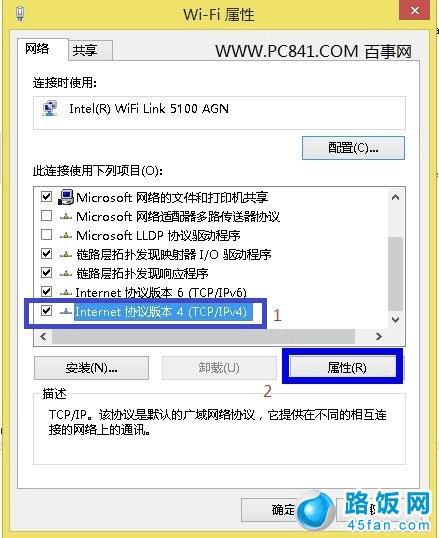
选择TCP/IPv4属性设置
五、接下来我们就可以看到我们熟悉的本地IP地址设置界面了,这里我们选择“使用下面的IP地址”,然后在DNS地址里边也需要填写DNS地址,这里的设置方面就跟我们以前XP系统介绍的本地IP设置一样了。
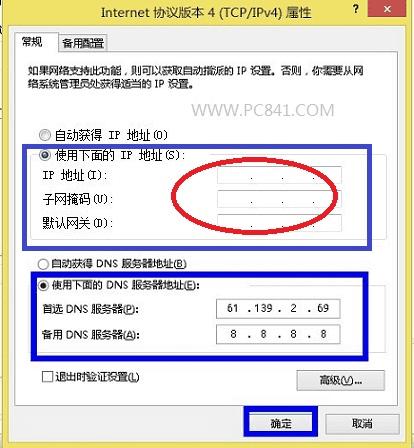
以上我们只要根据自己的路由器情况设置IP地址即可,而DNS地址大家可以询问网络商,或者自己查询获取,可以直接在电脑中获取到,也可以百度搜索到。
本文地址:http://www.45fan.com/dnjc/6755.html
